CAD繪制機械零件圖時常要對零件進行表面技術要求標注,下面就分享一下帶屬性的表面粗糙度塊的建立與應用:
一、帶屬性的粗糙度塊
表面粗糙度在零件不同位置往往有不同的值,為使一個塊能適用多種粗糙度值標注,可將粗糙度值定義為塊屬性,插入塊時通過改變屬性值,起到一塊多用的目的。
1.繪制圖形
(1)在“粗糙度”層繪制粗糙度符號,其中三角形為等邊三角形。
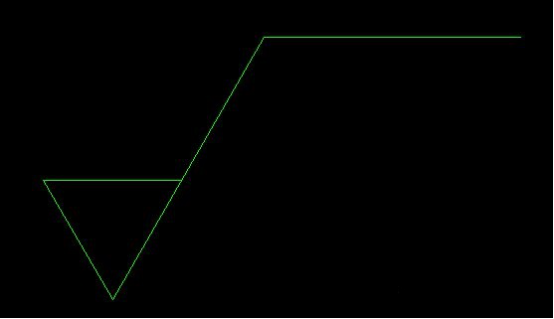
(2)在定義點層按右圖尺寸繪制兩個屬性定位十字標記,十字標記線段長度均為1,起點在水平邊的中點。
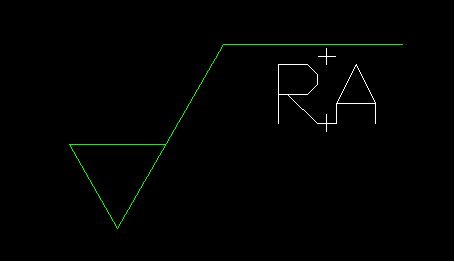
2.定義屬性
仍將“粗糙度”層設為當前層,單擊“繪圖\塊\定義屬性”,打開屬性定義對話框,在對話框的“標記”欄填入RA,在“提示欄”輸入“粗糙度”,在“值”欄輸入Ra1.6,“對正”選擇“中心”,“文字樣式”選擇“Standard”,“高度”改為3.5,單擊“確定”按鈕,在“指定起點”提示下,單擊右圖所示“屬性插入點”,即出現圖示塊屬性標記“RA”。
創建為塊(獨立塊)在命令狀態輸入wblock命令或快捷鍵W,打開“寫塊”對話框,在對話框中將圖形及屬性制作成獨立塊。
(1)對話框中“基點”是指插入塊時的基準點,用“拾取點”的方式選擇粗糙度符號中三角形的最低點。
(2)“選擇對象”時,應全部選中圖形,包括屬性標記“RA”及兩個十字定位標記。
(3)在“文件名和路徑”欄,單擊右邊按扭,選擇塊文件保存的文件夾,指定塊文件名為“新塊”,單擊“確定”,完成創建。
二、帶屬性的粗糙度塊的應用
點"插入"--"塊",選擇剛才創建的塊文件進行插入,輸入值粗糙度值。
CAD中帶屬性的表面粗糙度塊的建立與應用。
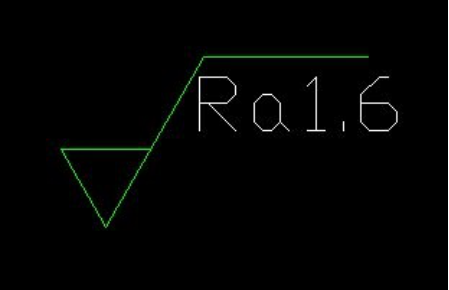
推薦閱讀:CAD手機版
·數字化轉型正當時!中望+博超全國產電力行業解決方案助力行業創新發展2025-03-27
·中望隆迪落戶上海,開啟中國工業軟件產業升級新征程2025-03-25
·中望軟件2025經銷商大會圓滿召開,共繪工軟生態新藍圖2025-03-17
·中望CAx一體化技術研討會:助力四川工業,加速數字化轉型2024-09-20
·中望與江蘇省院達成戰略合作:以國產化方案助力建筑設計行業數字化升級2024-09-20
·中望在寧波舉辦CAx一體化技術研討會,助推浙江工業可持續創新2024-08-23
·聚焦區域發展獨特性,中望CAx一體化技術為貴州智能制造提供新動力2024-08-23
·ZWorld2024中望全球生態大會即將啟幕,誠邀您共襄盛舉2024-08-21
·玩趣3D:如何應用中望3D,快速設計基站天線傳動螺桿?2022-02-10
·趣玩3D:使用中望3D設計車頂帳篷,為戶外休閑增添新裝備2021-11-25
·現代與歷史的碰撞:阿根廷學生應用中望3D,技術重現達·芬奇“飛碟”坦克原型2021-09-26
·我的珠寶人生:西班牙設計師用中望3D設計華美珠寶2021-09-26
·9個小妙招,切換至中望CAD竟可以如此順暢快速 2021-09-06
·原來插頭是這樣設計的,看完你學會了嗎?2021-09-06
·玩趣3D:如何巧用中望3D 2022新功能,設計專屬相機?2021-08-10
·如何使用中望3D 2022的CAM方案加工塑膠模具2021-06-24
·CAD怎么批量修改指定屬性塊的屬性值?2024-06-27
·CAD如何加載多線樣式2017-04-01
·CAD使用“特性”選項板修改對象特性2020-11-16
·CAD剖切實體命令使用、CAD剖切命令用法2016-11-24
·用CAD如何繪制函數曲線2018-10-30
·不修改圓角命令半徑,CAD如何讓兩條線相交2024-02-20
·在CAD中繪制半圓的方法2021-11-25
·怎么用CAD制作弧形文字效果2019-02-15














